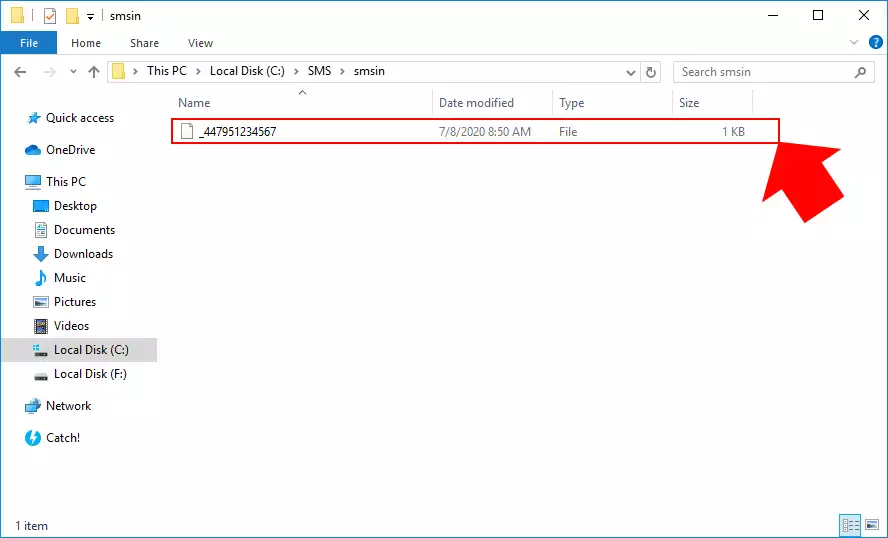Cum să trimiți SMS din fișiere TXT
Următorul ghid vă va arăta cum puteți trimite mesaje din fișier sau cum puteți colecta mesajele primite într-un fișier. Acest ghid SMS din txt și SMS în txt vă va arăta cum să instalați și să configurați o conexiune cu fișier TXT în SMS Gateway. Această conexiune poate gestiona multiple formate de fișiere și puteți selecta, de asemenea, locația următoarelor cutii poștale: Inbox, Outbox, Sent, Failed, Delivered.
Ce este SMS din TXT Ozeki SMS gateway poate trimite SMS din fișier text. Software-ul serverului SMS citește mesajul și numărul de telefon al destinatarului și trimite mesajul scurt. Există cinci formate integrate care pot fi utilizate pentru trimiterea SMS-urilor dintr-un fișier text. Ce este SMS în TXT SMS în txt înseamnă că atunci când software-ul SMS gateway primește mesaje SMS, acesta stochează mesajele primite într-un fișier txt sau text. Termenii SMS în txt sau SMS în text înseamnă același lucru. Cum să trimiți SMS din fișiere TXTPentru a trimite SMS din fișiere TXT:
- Lansați Ozeki SMS Gateway
- Selectați pictograma Apps din bara de instrumente
- Instalați aplicația TXT File
- Configurați conexiunea TXT File
- Faceți clic pe pictograma Connect din bara de instrumente
- Alegeți clientul SMPP de instalat
- Configurați conexiunea client SMPP
- Trimiteți mesaj SMS din fișier TXT
- Verificați folderele Sent și Inbox
În acest tutorial video rapid, veți descoperi cum să trimiteți SMS din fișiere TXT cu Ozeki SMS Gateway. Eliminând gestionarea manuală a SMS-urilor folosind funcțiile ușor de utilizat ale Ozeki, puteți simplifica procedurile de comunicare. Ozeki poate gestiona atât mesaje individuale, cât și campanii în masă datorită capacităților flexibile ale fișierelor TXT. Pregătiți-vă să vă revoluționați comunicarea prin SMS, urmând instrucțiunile date.
Pasul 1 - Creați o conexiune TXT File
Primul pas al ghidului este să creați conexiunea TXT File în SMS Gateway. În primul rând, trebuie să deschideți aplicația SMS Gateway și aici să selectați meniul Apps din bara de instrumente. În acest meniu, accesați secțiunea 'Application interfaces', și ca în Figura 1, faceți clic pe butonul Install al conexiunii TXT File.
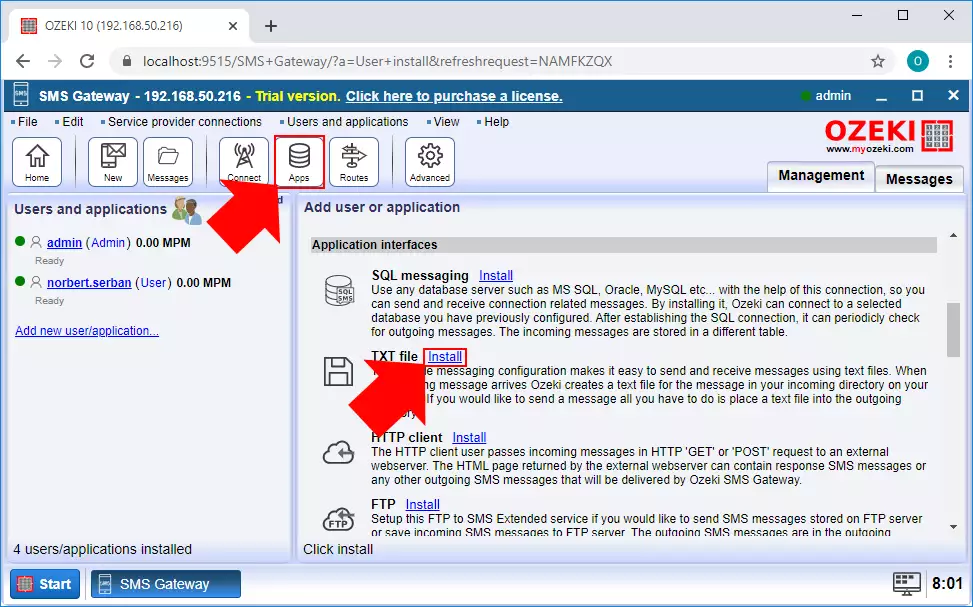
După ce ați selectat conexiunea TXT File, veți fi direcționat către meniul de configurare al conexiunii. În acel meniu, mai întâi, trebuie să definiți un nume pentru acea conexiune (Figura 2). Apoi, trebuie să selectați un format de fișier pentru mesajele SMS. Aceste formate de fișiere vor fi discutate în pasul următor. În cele din urmă, puteți selecta foldere pentru mesaje.
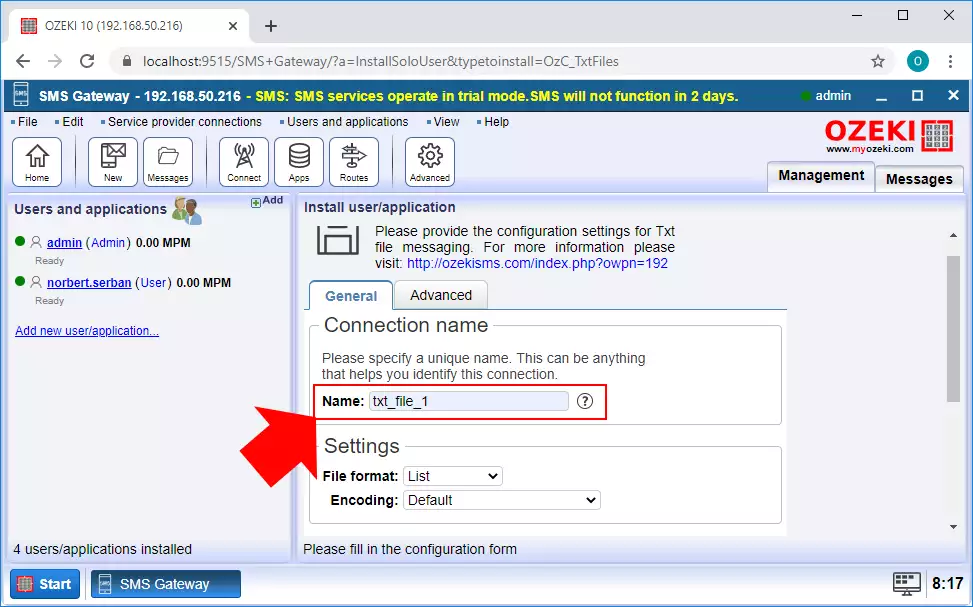
Pasul 3 - Selectați un format de fișier
Pentru această conexiune, puteți alege dintre mai multe formate de fișiere. Aceste formate gestionează mesajele diferit. Primul format este 'Simplu'. Acest format poate gestiona un singur mesaj pe fișier. Numele fișierului trebuie să fie numărul de telefon al destinatarului, iar conținutul fișierului reprezintă mesajul SMS.
c:\smsout\+3620310536
Următorul format de fișier este 'Verbose'. Acest format gestionează tot un singur mesaj pe fișier, dar puteți specifica numărul de telefon al expeditorului în fișier. Extensia fișierului pentru formatul Verbose trebuie să fie .sms.
c:\smsout\oricenume.sms
Formatul de fișier 'List' poate gestiona mai multe mesaje și mai mulți destinatari în același fișier. Fiecare rând al fișierului conține numărul de telefon al destinatarului și mesajul. Extensia fișierului pentru formatul List este .sml.
c:\smsout\list.sml
Formatul de fișier 'Text' gestionează mesajele în același mod ca și formatul List. Singura diferență între aceste două formate este extensia fișierului. List utilizează formatul .sml pentru a gestiona mesajele, în timp ce formatul Text utilizează simplul format .txt, fiind astfel mai ușor de creat și gestionat.
c:\smsout\outbox.txt
Formatul 'XML' este o modalitate excelentă de a organiza mesajele într-un fișier XML dedicat. Acest format utilizează tag-uri pentru a defini părțile unui mesaj. 'originator' stochează numărul de telefon al expeditorului, iar 'recipient' stochează numărul de telefon al destinatarului. Tag-ul 'text' conține mesajul, 'time' indică momentul în care mesajul ar trebui trimis. În cele din urmă, 'messagetype' este folosit pentru a defini tipul mesajului. Acest format poate gestiona și mai multe mesaje într-un singur fișier.
c:\smsout\outbox.xml
Figura 3 de mai jos prezintă toate formatele de fișiere disponibile în SMS Gateway.
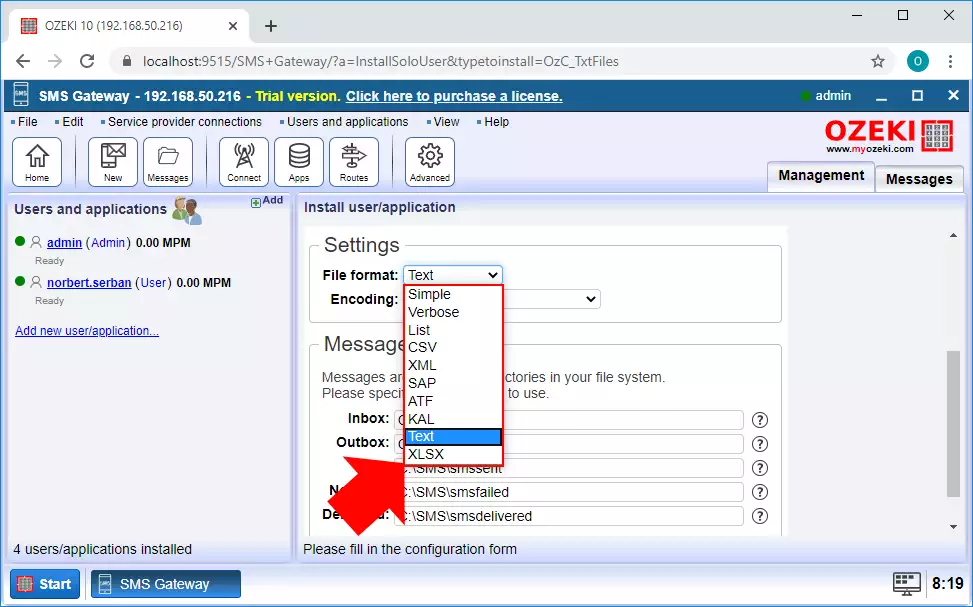
În pasul următor, trebuie să setați locația pentru diferitele tipuri de mesaje, în funcție de faptul că sunt pe cale să fie trimise sau primite. Mesajele sunt stocate în cinci foldere, așa cum puteți vedea în Figura 4: Inbox, Outbox, Sent, Not Sent și Delivered.
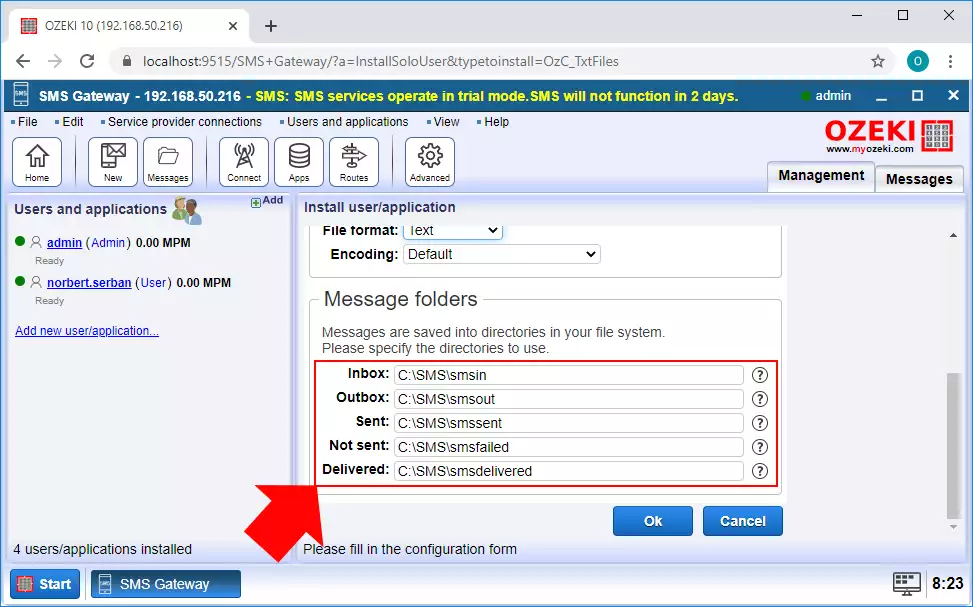
Conexiunea TXT File poate fi configurată în continuare făcând clic pe fila Avansat, așa cum arată Figura 5. Aici, principala setare este Polling. Această opțiune definește intervalul de timp în care folderul outbox va fi verificat, iar conexiunea va încerca să livreze mesajele din toate fișierele aflate în acel folder în acel moment. Dacă ați terminat configurarea, faceți clic pe OK.
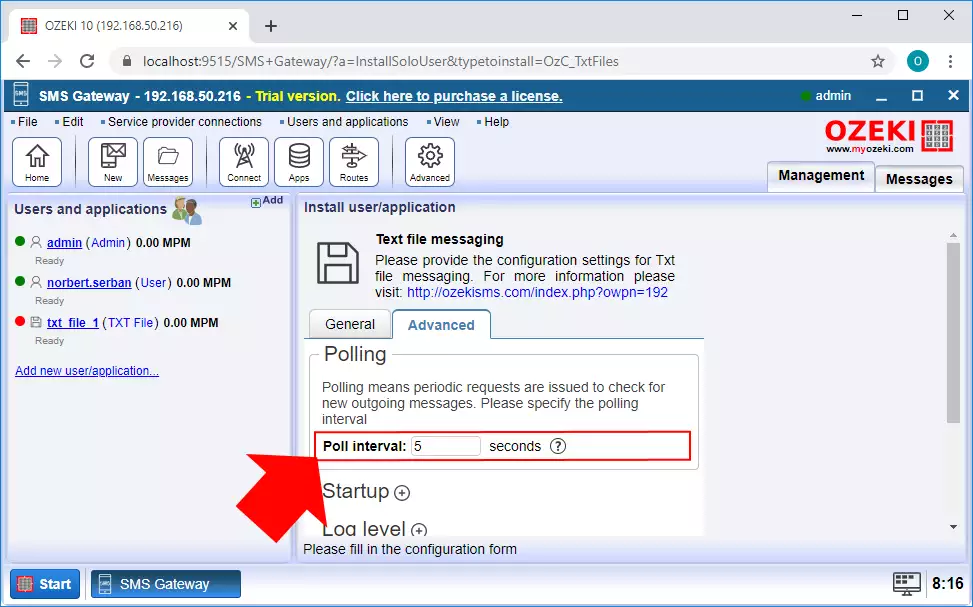
Pentru a putea comunica cu membrii rețelei mobile, aveți nevoie de o conexiune care să creeze această legătură. Această conexiune va fi conexiunea client SMPP. Pentru a crea această conexiune, selectați meniul Connect din bara de instrumente, iar aici, așa cum puteți vedea în Figura 6, faceți clic pe butonul Install al conexiunii client SMPP.
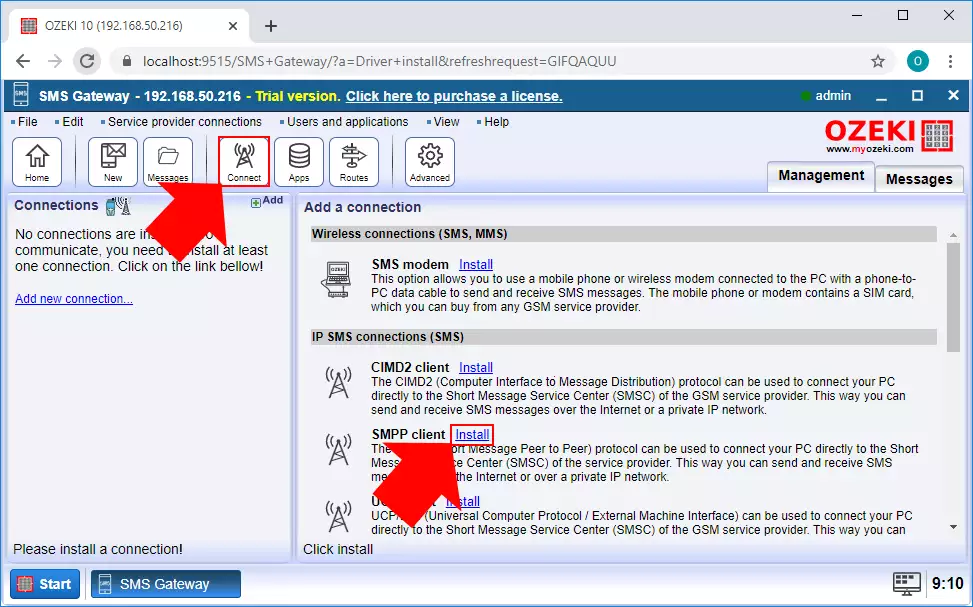
În meniul de configurare al conexiunii, mai întâi trebuie să introduceți un nume pentru conexiune. Apoi, trebuie să furnizați detaliile serverului SMPP la care doriți să se conecteze această conexiune (Figura 7). În cele din urmă, introduceți numărul de telefon cu care conexiunea va comunica cu rețeaua mobilă. Dacă ați terminat totul, puteți face clic pe OK.
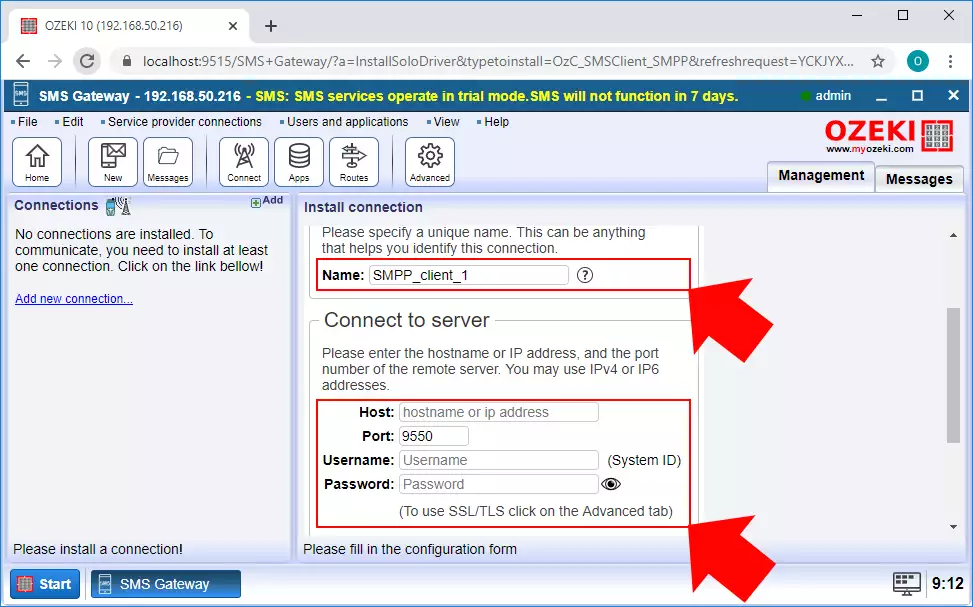
Pasul 7 - Trimiteți un mesaj din fișier
După ce ați creat conexiunea cu fișierul TXT, acum veți putea trimite mesaje SMS folosind această conexiune. Pentru a face acest lucru, deschideți folderul „outbox” în File Explorer. Aici, puteți crea un nou fișier text și, așa cum arată formatul de mai sus, puteți scrie mai multe mesaje către mai mulți destinatari în acel fișier (Figura 8). Când ați terminat, salvați fișierul.
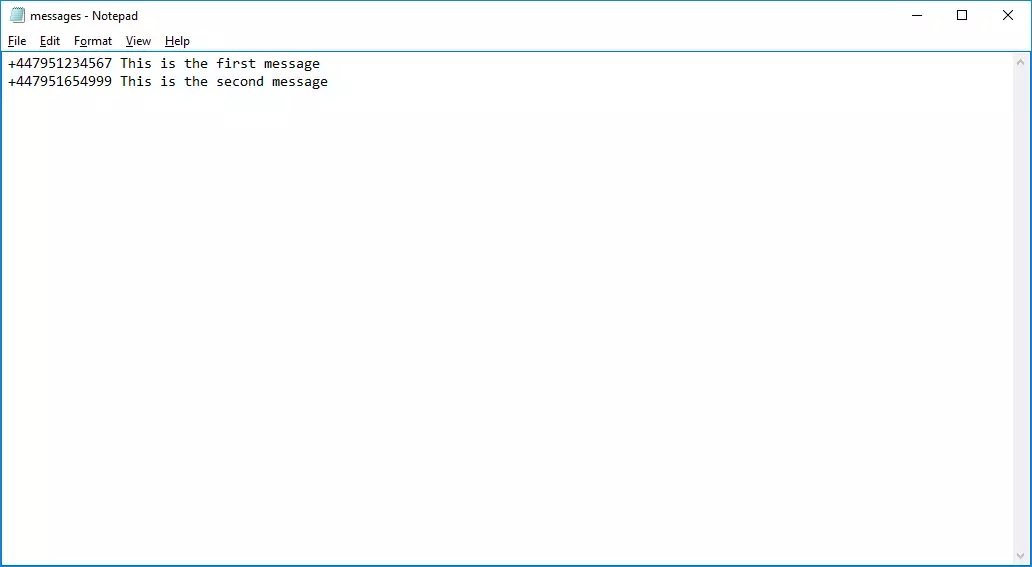
Imediat ce conexiunea TXT File verifică folderele pentru fișiere, fișierul din folderul outbox va dispărea. Aceasta înseamnă că conexiunea procesează acum fișierul mesaj. Imediat ce livrează mesajul, fișierul mesaj va apărea în folderul Sent, așa cum puteți vedea în Figura 9.
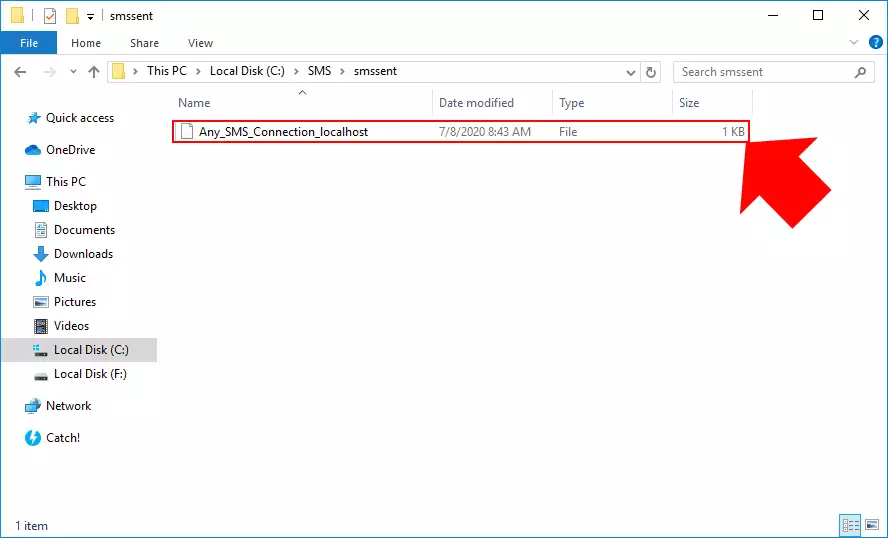
Crearea conexiunii TXT File a creat și o regulă de rutare. Această regulă de rutare asigură că toate mesajele pe care le primește SMS Gateway vor fi direcționate către acea conexiune TXT File. În cazul unui mesaj primit, conexiunea va crea un fișier în folderul Inbox, așa cum puteți vedea în Figura 10. Formatul acestui fișier este același pe care l-ați definit în setările conexiunii.